Berbagi itu peduli, tetapi ketika menyangkut WiFi Anda, Anda ingin mengendalikan dengan siapa Anda berbagi. Jika Anda membagikan kata sandi Anda dengan terlalu banyak teman, Anda akan melihat betapa lambatnya kecepatan Internet Anda, dan itu jika Anda menghitung orang yang Anda izinkan untuk terhubung.
Jika seseorang berhasil meretas sinyal WiFi Anda dan terhubung ke jaringan Anda, kecepatan Internet Anda akan semakin berkurang. Kiat-kiat berikut akan membantu Anda mengetahui siapa yang memiliki akses ke jaringan WiFi Anda dan cara mengeluarkannya jika diperlukan.
Bagaimana Mengetahui Jika Jaringan WiFi Anda Telah Diretas

Koneksi internet Anda biasanya bekerja dengan baik dan jarang lambat, tetapi tidak sama dalam beberapa hari terakhir. Ini lebih lambat dari biasanya, tetapi Anda belum menambahkan perangkat lain untuk membenarkan kelambatan tersebut. Koneksi Internet yang lambat biasanya merupakan tanda pertama bahwa seseorang mencuri WiFi Anda, tetapi apakah itu yang terjadi dalam kasus ini?
Bukan hal yang aneh jika Anda kehilangan sinyal WiFi, tetapi ini bukan sesuatu yang harus terjadi secara teratur. Jika itu sering terjadi, seseorang pasti menggunakan WiFi Anda tanpa izin Anda. Tanda lain bahwa seseorang mencuri WiFi Anda adalah lampu berkedip di router Anda saat Anda tidak menggunakan perangkat apa pun.
Tetapi, jika Anda ingin memastikan apakah ini masalahnya, hal terbaik yang dapat Anda lakukan adalah menginstal aplikasi Android bernama jari. Aplikasi ini mudah digunakan, dan akan memberi Anda daftar semua perangkat yang terhubung ke jaringan WiFi Anda. Anda juga akan melihat perangkat mana yang sedang online.

Pilih panah di sebelah kanan perangkat yang mencurigakan, dan Anda dapat menambahkan informasi seperti nama, catatan tambahan, atau lokasi perangkat ini (jika Anda memiliki informasi semacam itu).
Cara Mencegah Akses WiFi Tidak Sah ke Jaringan Anda
Tidak jarang tamu Anda meminta izin untuk mengakses jaringan WiFi Anda. Karena Anda ingin menjadi tuan rumah yang baik, Anda dapat memberi mereka kata sandi Anda, tetapi pada waktunya, lupakan bahwa Anda pernah memberikannya kepada mereka. Hanya perlu mereka berada dalam jarak tertentu dari sinyal WiFi Anda untuk dapat terhubung.
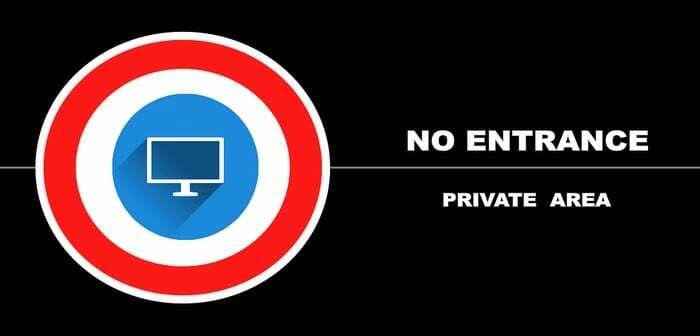
Ingat aktivitas ilegal apa pun yang mereka lakukan akan ditelusuri kembali ke Anda. Dengan hanya mengubah kata sandi Anda, Anda akan mencegah perangkat yang tidak sah terhubung ke jaringan Anda.
Cara lain Anda dapat memblokir seseorang dari mengakses jaringan Anda adalah dengan mencegahnya dengan menggunakan alamat MAC perangkat, nomor yang mengidentifikasi perangkat. Alamat MAC perangkat dapat ditemukan di aplikasi Fing yang Anda instal sebelumnya. Pilih perangkat yang ingin Anda blokir dan geser ke bawah untuk menemukan alamat MAC.

Anda dapat melakukan ini dengan menggunakan komputer yang terhubung ke router Anda dan ketik alamat IP router ke bilah alamat browser Anda. Ada router yang menggunakan alamat IP default seperti 192.168.1.100, 192.168.0.1, 192.168.2.1, atau 192.168.1.1
Jika tidak ada alamat IP default ini yang berfungsi, hanya perlu beberapa langkah untuk menemukannya di pengaturan komputer Anda. Buka bilah pencarian komputer Anda dan ketik Pusat Kontrol. Klik Jaringan dan Internet, diikuti oleh Jaringan dan Pusat Berbagi.
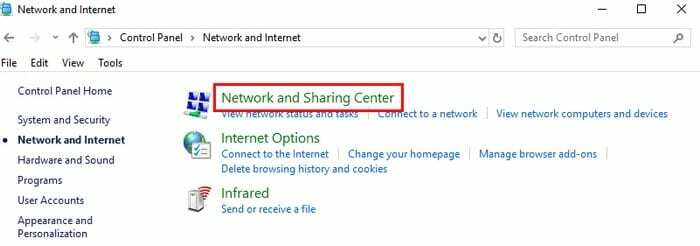
Di sisi kiri jendela, klik Ubah pengaturan adaptor dan klik jaringan WiFi yang digunakan penyusup. Ketika kotak Status WiFi muncul, klik kotak Detail.
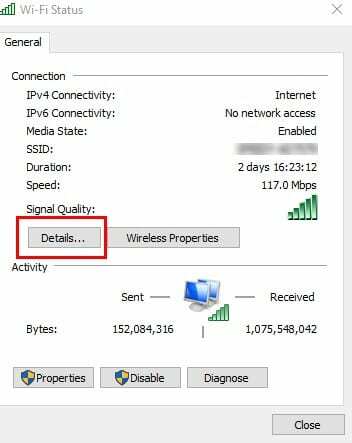
Di jendela berikutnya, alamat IP router Anda akan terdaftar di samping Alamat IPv4. Ketik IP itu di bilah alamat browser Anda untuk mengakses pengaturan router Anda. Anda akan melihat opsi seperti Berikutnya yang mengharuskan Anda memasukkan data login router Anda.
Setelah Anda masuk, temukan opsi keamanan. Jika Anda tidak dapat menemukannya, coba cari di Pengaturan Lanjutan. Lokasi pengaturan akan bervariasi tergantung pada router yang Anda miliki.
Setelah Anda menemukan pengaturan Keamanan, cari dan klik pemfilteran MAC, diikuti oleh Tambah Perangkat. Tambahkan alamat MAC perangkat yang tidak sah. Untuk menyimpan perubahan Anda, klik Simpan atau opsi serupa. Anda akhirnya akan mendapatkan istirahat yang baik malam ini karena mengetahui bahwa tidak ada perangkat yang tidak sah yang terhubung ke jaringan WiFi Anda.
Kesimpulan
Selalu berhati-hati dengan siapa yang Anda izinkan mengakses jaringan WiFi Anda karena Anda tidak selalu dapat mengawasi apa yang mereka lakukan. Berapa banyak penyusup yang Anda temukan? Bagikan pengalaman Anda dengan saya di bagian komentar.